SpringBoot 配置
一、SpringBoot的内部配置顺分为几个级别分别为
SpringBoot程序启动时,加载优先级依次为:1 ---> 2 ---> 3 ---> 4
(1)、project/config/ :当前项目下的config目录下文件;
(2)、project /: 当前项目根目录
(3)、classPath/config :classpath 的/config目录;
(4)、classpath:classpath根目录;
(5)、上面四个文件路径只要以端口做说明:
A、 (4) classpath下文件application.properites 配置文件内容为:server.port=8081 ;
B、 (3) classPath/config下application.properites 配置文件内容为:server.port=8082;
C、 (2)project 下application.properites 配置文件内容为:server.port=8083;
C、 (1)project/config/下application.properites 配置文件内容为:server.port=8084;
二、演示说明:
1、截图说明
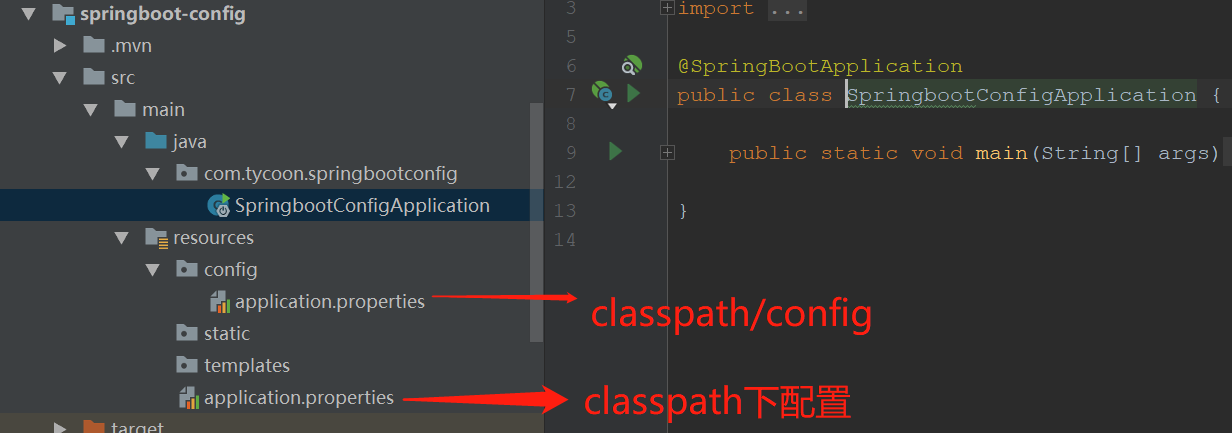
springboot-config作为spring boot-01下的一个model
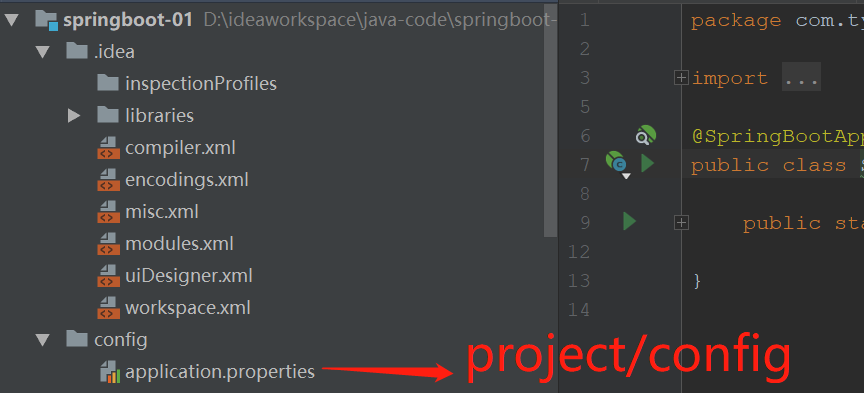
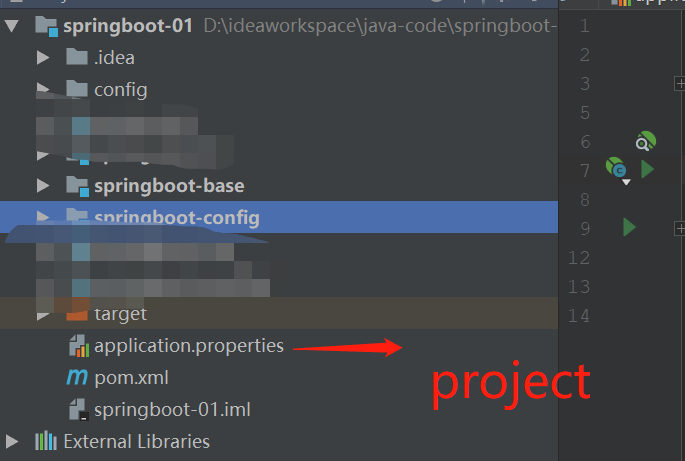
2、建立访问类HelloController ,文件内容为:
@RestController
public class HelloController {
@RequestMapping("/display")// 资源的访问路径
public String display(){
return "display:this is config example!";
}
}
3、在 classpath下文件application.properites 配置文件内容增加:
# 修改项目的访问路径、默认为:/
server.servlet.context-path=/hello
4、运行控制台截图
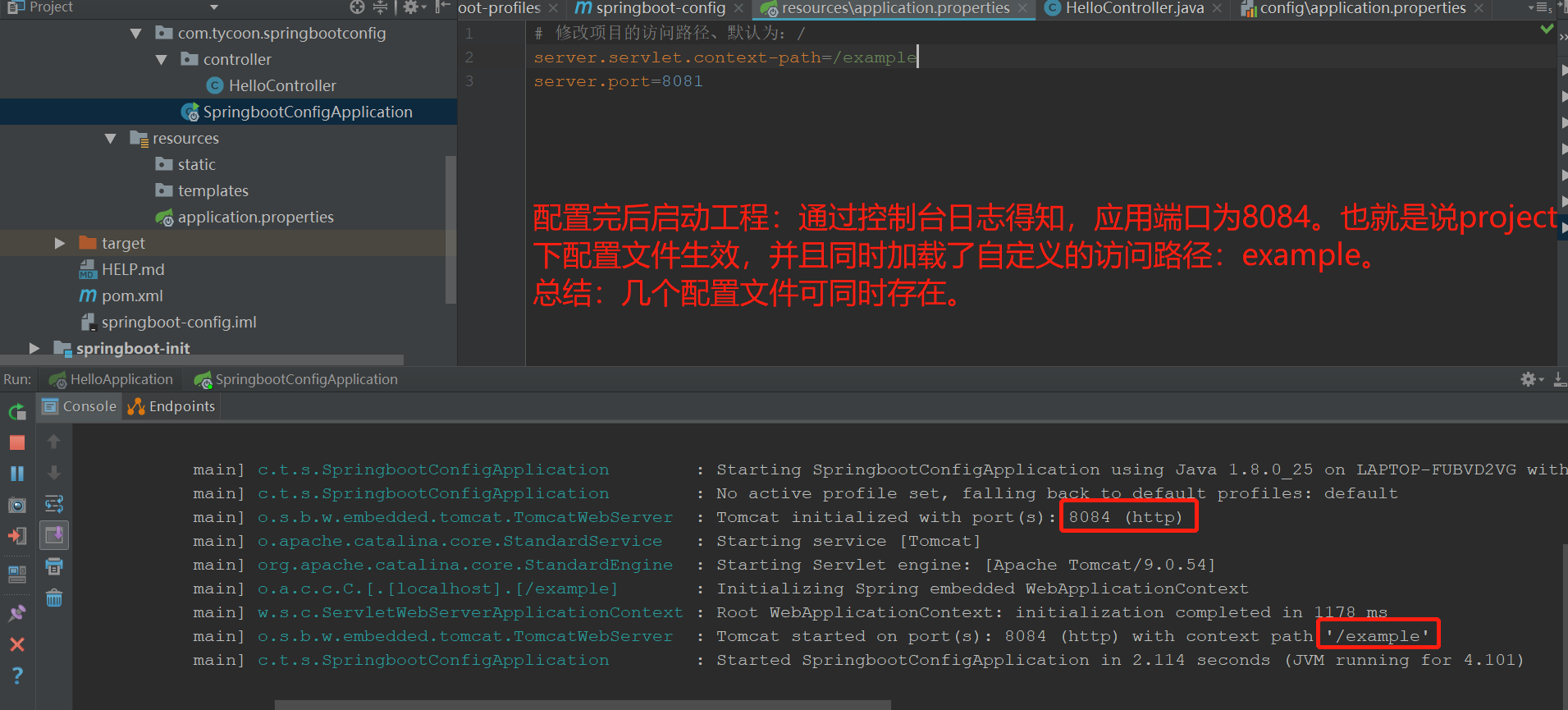
5、访问

总结:以上一种配置文件可同时存在。根据项目和设计需要可相互配合使用。
6、打包springboot-config 后控制台运行
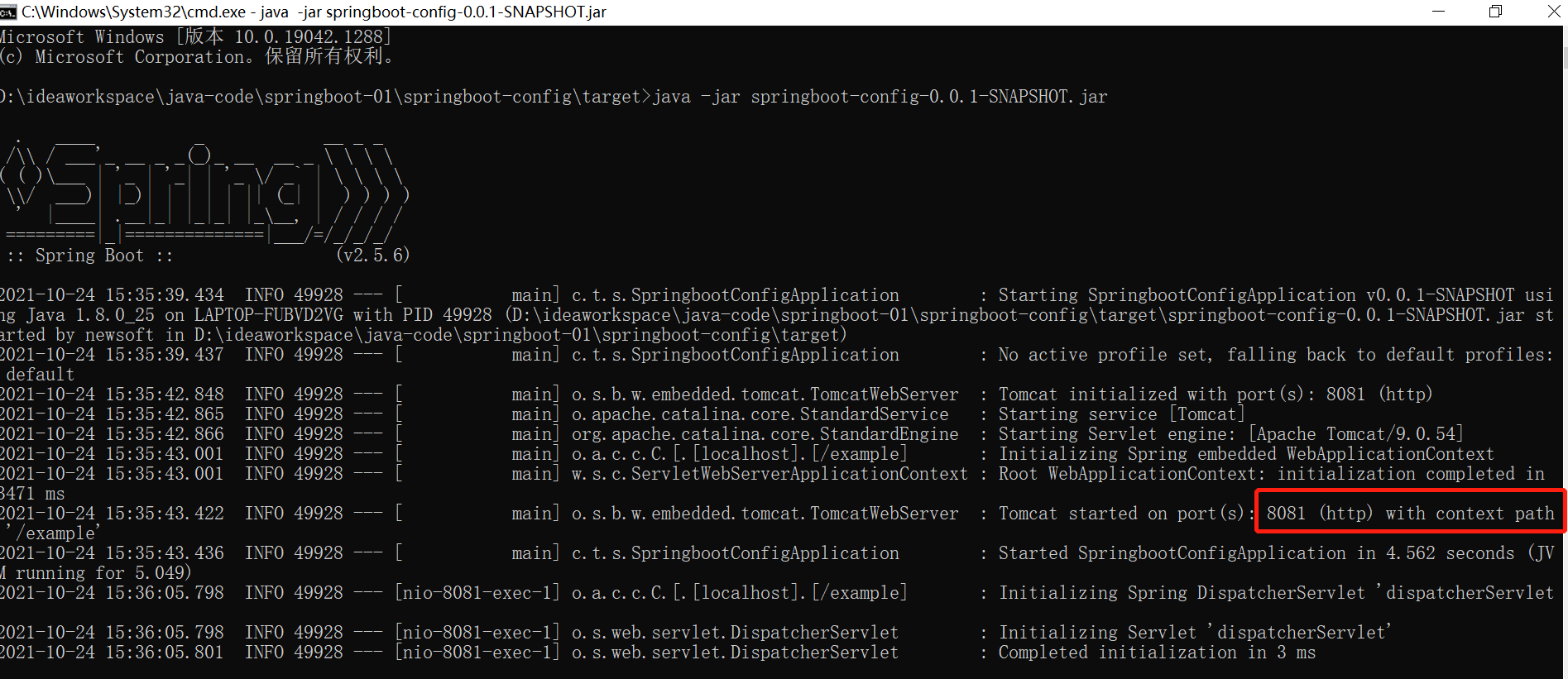
经过打开文件证明猜测正确,工程中的application.properties文件没有被打在包中。打包中配置文件参考如下:
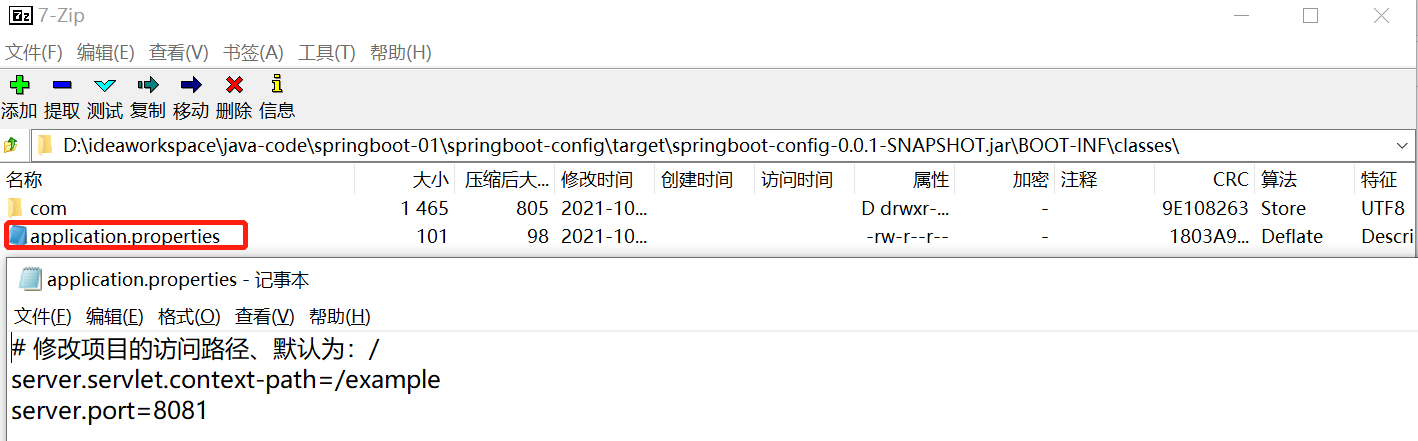
通过运行后得知:端口为8081而不是8084说明,project的文件没有打在控制中,所以默认使用8081(为了测试方便把:classpath/config目录下的文件删除了)
7、如果想修改参数可采用命令行方式:
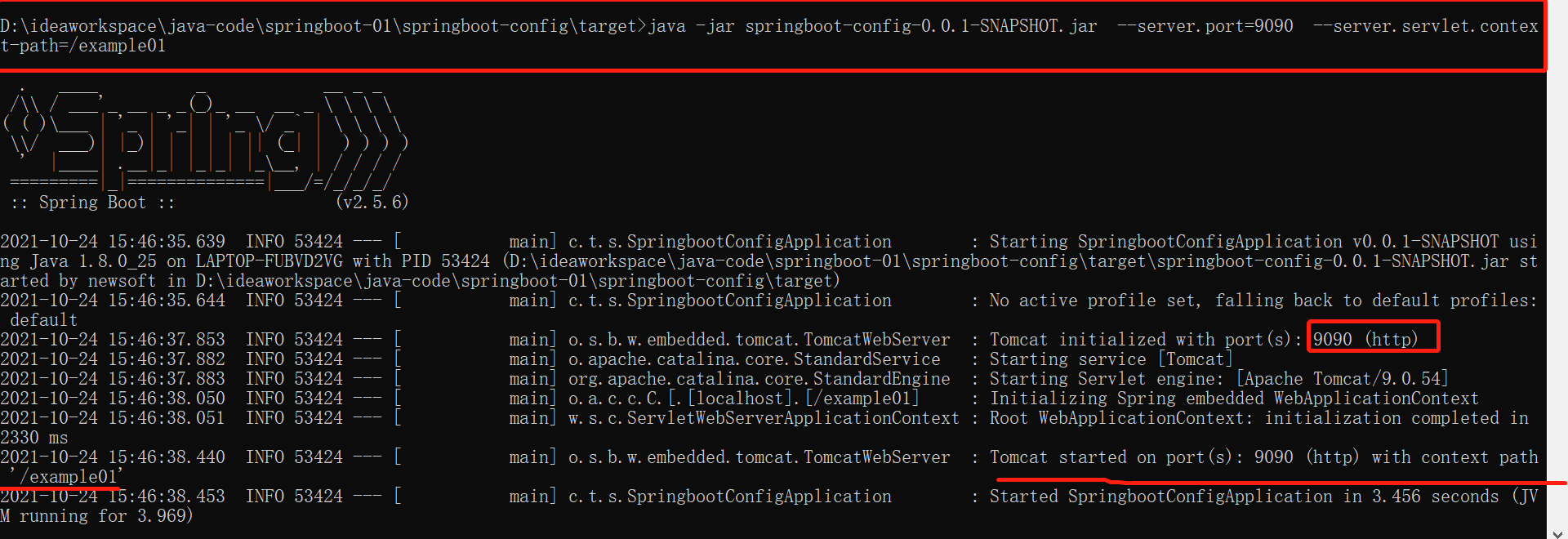
8、开始浏览器验证

9、在命令行可以修改写配置信息,实际开发中参数会很对,这样配置不太现实,还有一种就是通过配置文件方式应用实现方式如下
9.1 由于演示的文件在window中,为了演示方式把 module下配置文件拷贝到C盘根目录修改端口为7001,访问路径修改为:example07。参见截图
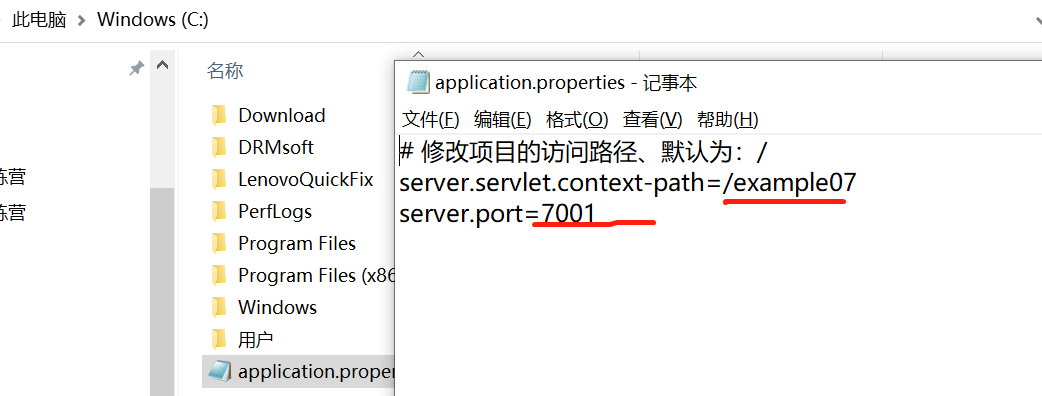
9.2 命令行启动
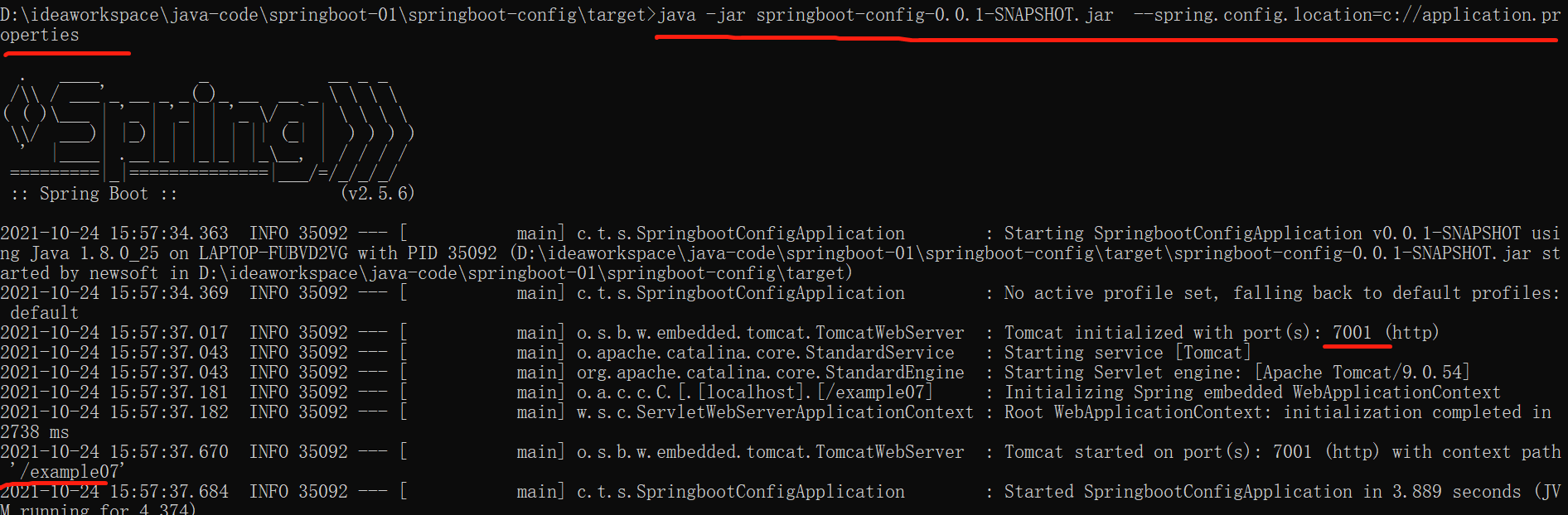
9.3 验证

10 、配置文件可根据自己工作和项目需要放在不同位置,还有就是和配置的一种方式中 project 的级别对应也就是把配置文件同jar放在同一个目录下会自动加载
10.1 为了演示与阅览者方便,下面把与jar统计目录下 application.properties文件的端口修改为7002,项目访问路径修改为:example7002

10.2 启动项目
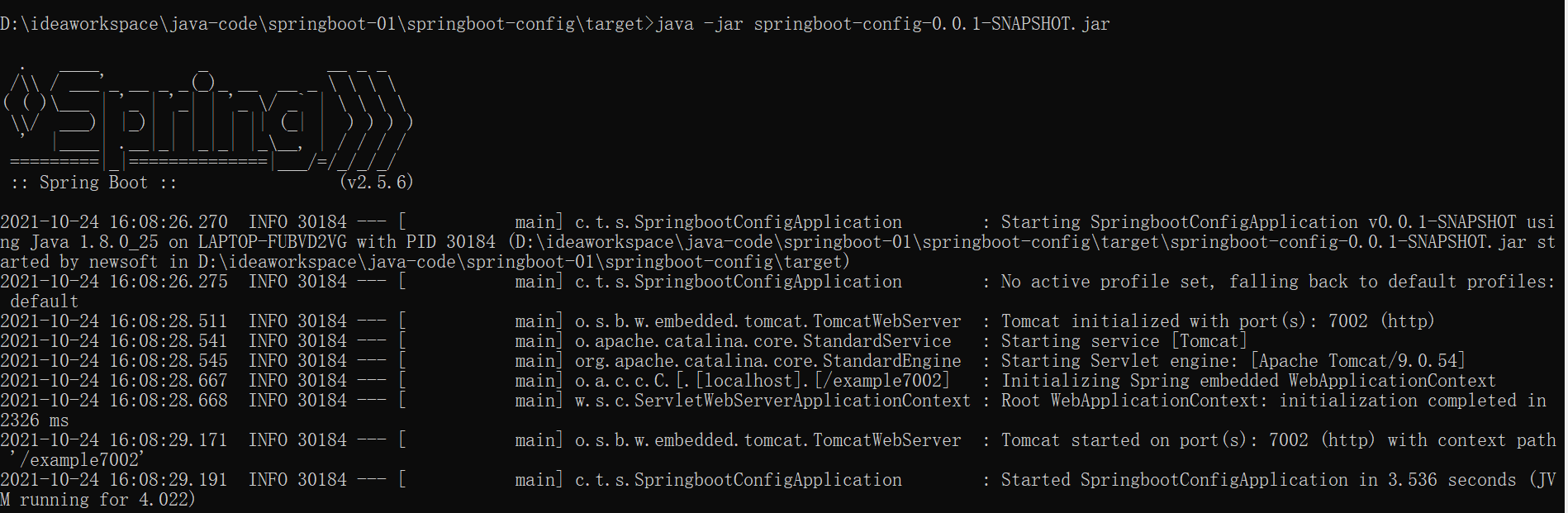
10.3 验证正确性

总结:实现有很多种方式,抛砖引玉希望对大家是一个启示,根据项目不同实现方式有所不同。自勉